Como corrigir erro de muitos redirecionamentos no WordPress
Publicados: 2021-07-18Durante anos, o WordPress tem sido sinônimo da plataforma mais popular e confiável para a construção de sites. No entanto, mesmo os sistemas mais sofisticados, como este, não estão imunes a erros. Para WordPress, é uma prática comum usar diferentes fontes externas, como plugins, por exemplo. Como resultado, não é estranho que esses recursos de terceiros causem conflitos no código ou nas configurações. E um dos erros mais comuns que usuários e administradores notam são os problemas de redirecionamento. Basicamente, ele pode bloquear usuários e até administradores de acessar sites. Felizmente, não é tão difícil corrigir esse problema de “erro de muitos redirecionamentos” no WordPress e fazer seu site funcionar corretamente novamente.
Maneiras de lidar com o problema de muitos redirecionamentos de erro no WordPress
O erro “Too Many Redirects” (ERR_TOO_MANY_REDIRECTS) ocorre quando um navegador não consegue se conectar ao servidor correto de um site. Em essência, o navegador fica preso em um loop de redirecionamento devido a uma solicitação de URL não resolvida . Isso acontece principalmente devido a conflito na configuração de plugins, mas também pode ser uma configuração incorreta nos arquivos do site. Se o seu site é gerenciado por profissionais do WordPress, esse problema é quase inexistente. Mas, se você está gerenciando seu site como iniciante, existem algumas soluções que você deve conhecer.
Para poder lidar com esse erro no WordPress, aqui estão vários métodos úteis que podem ajudar:
- Limpar dados do navegador – cookies e cache
- Excluir cache do WordPress
- Verifique se os plugins estão causando o “Erro Muitos Redirecionamentos”
- Inspecionar URLs do WordPress
- Corrija o erro de redirecionamento recriando o arquivo .htaccess
1) Limpe os dados do navegador – cookies e cache
A maioria das pessoas provavelmente está ciente de que, enquanto navega na Internet, os navegadores armazenam todos os tipos de informações . Alguns dos mais populares e conhecidos são os cookies e o cache do navegador. No entanto, esses dados geralmente causam o “erro de muitos redirecionamentos” em sites do WordPress devido à corrupção. Este não é um problema raro, e a maioria dos principais navegadores, como Chrome, Firefox, Safari, são propensos a isso.
Se você tiver problemas para acessar um site, a primeira coisa a fazer é tentar acessá-lo de um navegador diferente. Se lhe der resultados positivos, a limpeza dos dados do navegador provavelmente resolverá o problema. De um modo geral, você pode configurar seu navegador para excluir informações selecionadas automaticamente ao fechar o navegador. Ou você pode impedir que seu navegador armazene esses dados. No entanto, isso não é uma recomendação, pois às vezes pode afetar sua experiência de navegação. No entanto, todos os navegadores permitem acessar facilmente as opções de “limpeza” por meio de suas configurações.

2) Excluir o cache do WordPress
Às vezes, o motivo desse erro está no próprio WordPress. O WordPress armazena uma cópia de um site em seu cache para acelerar os sites e fornecer uma melhor experiência ao usuário. Como a maioria das opções de cache são conduzidas por plugins de cache, eles geralmente oferecem uma opção para limpá-lo. Caso contrário, existem muitos plugins de cache do WordPress, como o WP Super Cache, que podem facilitar o gerenciamento e a exclusão do cache.
3) Verifique se os plugins estão causando o “Error Too Many Redirects”
Depois dos dados do navegador, a segunda causa mais comum de erros de redirecionamento são os plugins. Devido à configuração incorreta ou erro no código, às vezes eles estão em conflito com o WordPress. Se você não conseguir acessar o site, o melhor a fazer é verificar qual plugin está causando o erro . Pode ser fácil acessar as opções de “Plugins” dentro do WordPress e desativá-las uma a uma. Até descobrir o defeito. No entanto, devido à natureza do erro de redirecionamento, muitas vezes acontece que até mesmo o administrador não consegue acessar o painel do WordPress. Felizmente, existe outra maneira de desativar plugins.

Basicamente, você precisará de um cliente FTP ou Gerenciador de Arquivos dentro do painel de controle de sua hospedagem. Dessa forma, você poderá acessar a área bloqueada e corrigir o problema. Basta navegar dentro da pasta wp-content, encontrar a pasta do plugin e renomeá-la. Não o exclua, apenas no caso de você precisar trazê-lo de volta. Após renomear, o WordPress desativará automaticamente os plugins e você poderá acessar seu site. Isto é, se os plugins estiverem causando o erro de redirecionamento.
4) Inspecione os URLs do WordPress
As configurações de URL do WordPress são outra causa importante de dores de cabeça de redirecionamento. Novamente, se você puder acessar seu painel, poderá encontrar opções de URL nas configurações na guia “Geral” . Uma vez dentro, verifique se o endereço do WordPress (URL) e o endereço do site (URL) são os mesmos. Deveria ser. Preste atenção no “www” extra porque muitos cometem esse erro aqui.
Se você não conseguir acessar seu painel, novamente, você precisa usar o cliente FTP como o FileZilla ou o Gerenciador de Arquivos da sua hospedagem. Basta navegar até o arquivo wp-config.php, abri-lo e encontrar as propriedades “define” . Assim como no exemplo anterior, você deve ter certeza de que 'WP_HOME' e 'WP_SITEURL' são os mesmos .
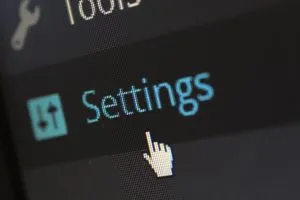
5) Corrija o erro de redirecionamento recriando o arquivo .htaccess
Às vezes, a causa do redirecionamento infinito pode ser uma informação dentro do seu arquivo .htaccess . É um servidor de arquivos específico usado para armazenar diferentes configurações. Entre outros, ele o utiliza para gerenciar diferentes tipos de redirecionamentos para sites WordPress. Também é um local que armazena as configurações do plugin, portanto, para corrigir o problema, você terá que desabilitar manualmente esse arquivo. No entanto, certifique-se de fazer uma cópia de backup do arquivo antes de qualquer alteração. Depois de fazer o backup, basta excluir o arquivo. Dentro do WordPress, agora com acesso de recuperação, encontre as configurações de “Permalinks” e salve. Isso acionará o WordPress para recriar o arquivo .htaccess.

O WordPress é, em geral, um sistema bastante estável e bem codificado. Mas, às vezes, erros acontecem, e geralmente é por causa de configuração incorreta ou de complementos de terceiros, como plugins. A maioria dos problemas são fáceis de resolver se você tiver acesso ao seu painel de administração. Mas, às vezes, como nos erros de redirecionamento, isso pode cortá-lo completamente do seu site. Felizmente, usando essas etapas, você pode corrigir facilmente o erro "muitos redirecionamentos" no WordPress e recuperar seu acesso .
